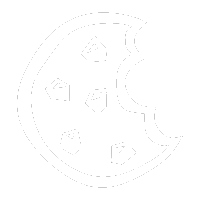
Wil je helpen de website te verbeteren? Met cookies kunnen wij je websitebezoek analyseren en verbeteren. Lees hier hoe we je privacy respecteren en pas je voorkeuren aan.
oktober 12, 2020
Als je voor een opdrachtgever (klant) werkt wil je voor jezelf en de opdrachtgever je gewerkte uren bijhouden. Met de geregistreerde uren kun je de opdrachtgever makkelijk factureren en bij vragen een specificatie van je gewerkte uren laten zien.
Je kunt de urenregistratie gelijktijdig gebruiken om aan te tonen dat je aan het urencriterium voldoet, om in aanmerking te komen voor aftrekposten.
Een goede urenregistratie bevat zoveel mogelijk informatie waarmee je eventuele vragen van de opdrachtgever of Belastingdienst kunt beantwoorden. Wij adviseren je daarom jouw gewerkte uren in ieder geval per klant en per project te registreren.
Let op! De urenregistratie is onderdeel van je administratie. De bewaarplicht (van 7 jaar) die geldt voor zaken als je financiële administratie, bonnen, facturen, etc. geldt ook voor jouw urenregistratie.
Uren registreren
De finsight App maakt het heel makkelijk je gewerkte uren per klant en project te registreren.
Ga naar de 'Invoer' module en kies het tabblad 'Gewerkte uren'. Je kunt de pagina ook makkelijk te bereiken via de knop 'Voer uren in' op je 'Dashboard'.
Selecteer in de witte balk een van de twee verschillende invoerformulieren (waar je op elk moment makkelijk tussen kunt wisselen);
1. Uren - hierbij vul je alleen de gewerkte uren per project en klant in. In het menu links kun je het juiste project selecteren. Als jij binnen het project een onderverdeling hebt gemaakt in verschillende taken, dan vraagt de App je per taak je gewerkte uren te registreren.

2. Start- & Eindtijd - hierbij vul je meer informatie in, namelijk het tijdstip waarop je begonnen bent en gestopt bent met werken. Je vult ook in hoe lang je pauze hebt genomen. De App berekent de rest.

Interne of niet-te-factureren uren ook registreren
Voor de Belastingdienst (het urencriterium) is het ook belangrijk de uren die je niet kunt facturen, maar wel aan je onderneming hebt gewerkt, te registreren. Bijvoorbeeld; tijd die je besteedt aan het maken van offertes, het bijhouden van je administratie of het maken van je zakelijke website.
Om een goed overzicht te bewaren kun je die uren het beste op een apart project en/of klant registreren:
– Niet-te-factureren uren voor klanten (bijv. offertes) - hiervoor maak je voor desbetreffende klant het beste een nieuw project aan met een nul-tarief.
– Interne uren - hiervoor maak je het beste een klant in naam van je eigen bedrijf aan onder contacten en dan één of meerdere projecten met een nul-tarief om het type werk verder onder te verdelen. Bijv. project 'administratie' en project 'website'.
Projecten of klanten toevoegen
In dit artikel zijn we er vanuit gegaan dat je al klanten met projecten hebt aangemaakt. Op de pagina 'Contact toevoegen' kun je meer lezen over het toevoegen van een nieuwe klant met een project om uren op te registreren. Je kunt ook een nieuw project toevoegen aan een bestaande klant, daar kun je meer over lezen op de pagina 'Project toevoegen'.